Android - on yksi suosituimmista mobiili käyttöjärjestelmistä. Se on rakennettu useimpiin laitteisiin - älypuhelimiin, tablet-laitteisiin, pelikonsoliin jne. Androidin tärkein erottuvuus on, että se on universaali, toimiva ja optimoitu käyttöjärjestelmä. Sillä on monia vakioasetuksia, ja se on piilotettu käyttäjiltä. Jotkut piilotetut vaihtoehdot voivat olla hyvä tapa android-laitteiden omistajille parantaa järjestelmän toimintaa. Tämä materiaali sisältää android-salaisuuksia ja tapoja löytää ne.
Peli kehittäjiltä
Jokaisessa käyttöjärjestelmän versiossa pieni peli on piilotettu. Ensi silmäyksellä peliä on vaikea löytää, kehittäjät yrittivät piilottaa sen pois. Seuraavaksi kuvataan menetelmä minipelin käynnistämiseksi.
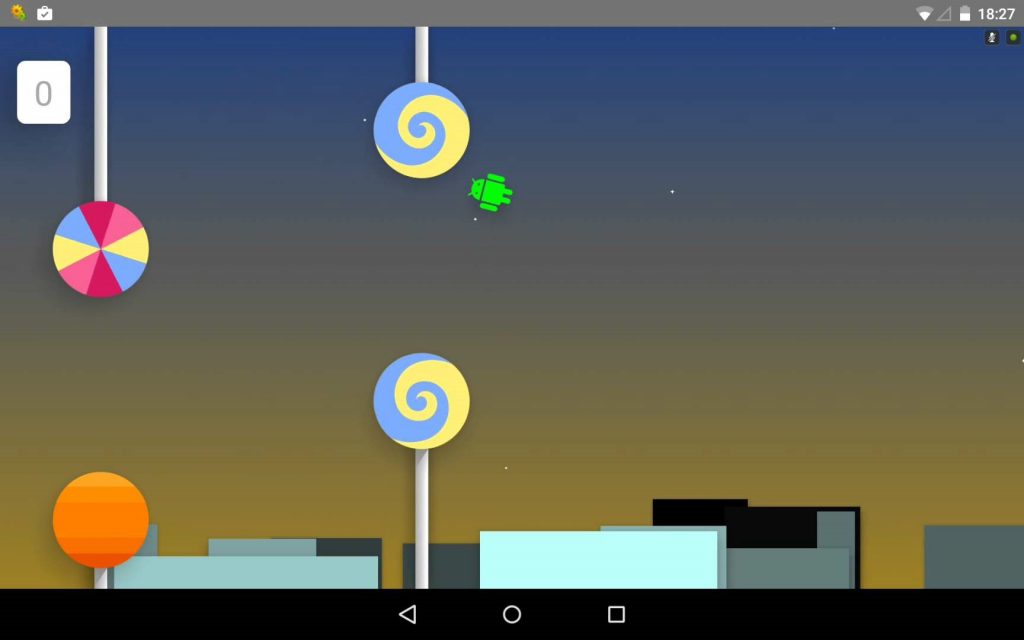
Jokaisessa käyttöjärjestelmän versiossa pieni peli on piilotettu
Kuinka löytää peli:
- siirry Asetukset-valikkoon;
- vieritä luettelo "Järjestelmä" -lohkoon;
- avaa sitten ”Tietoja puhelimesta”;
- Valitse luettelosta "Android-versio" ja napsauta tätä välilehteä nopeasti pysähtymättä;
- sen jälkeen näyttöön tulee kuva, esimerkiksi jos käyttöjärjestelmän versio on 5.1, silloin ilmestyy karkki, jossa on merkintä "tikkari";
- napsauta sen jälkeen karkkia ja pidä painiketta painettuna, näyttöön tulee minipeli, jossa vihreä robotti on päähenkilö.
Vaihda rajoitettuun toimintatilaan
Monet käyttäjät eivät usko, että Android-laitteissa, kuten tietokoneessa, voit käynnistyä rajoitetussa toiminnallisuustilassa (vikasietotila). Vikasietotilaan siirtymisen ansiosta käyttäjät voivat poistaa haitallisia tiedostoja, korjata gadgetissa esiintyviä virheitä käyttämättä äärimmäistä toimenpidettä, kuten tehdasasetusten palauttamista.
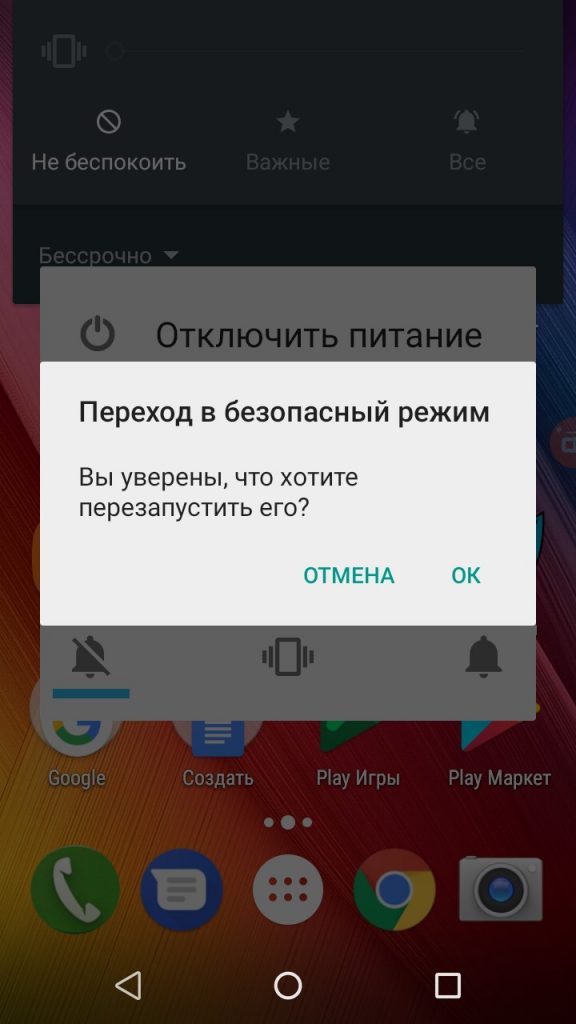
Android-käyttöjärjestelmässä voit käynnistyä rajoitetun toiminnallisuuden tilaan (vikasietotila)
Rajoitetun toiminnallisuusmallin toimintaperiaate on melko yksinkertainen, järjestelmä käynnistyy vain käyttämällä vakiojärjestelmän komponentteja ja ohjaimia. Kolmansien osapuolien ohjelmistot puolestaan ovat täysin estettyjä.
Järjestelmä käynnistetään turvatilassa:
- paina laitteen päällä olevaa “päällä” -näppäintä kutsuaksesi “Boot Modes” -valintaikkunaan;
- pidä sitten “Sammutus” -painiketta 3 sekuntia, kunnes “Vaihda vikasietotilaan” -ikkuna tulee näkyviin;
- Napsauta “OK” ja järjestelmä menee rajoitettuun toimintaan.
Kehittäjätila
Kun käytät älypuhelinta Androidilla, asetukset sisältävät vakioparametriluettelon. Mutta tämä ei ole täydellinen luettelo gadgetien hallintaominaisuuksista. Kehittäjät esittelivät siihen piilotettuja ominaisuuksia - "Kehittäjätila". Tämä valikkokohta on tarkoitettu käyttäjille, jotka tekevät virheenkorjausta ja suunnittelevat tämän järjestelmän sovelluksia.
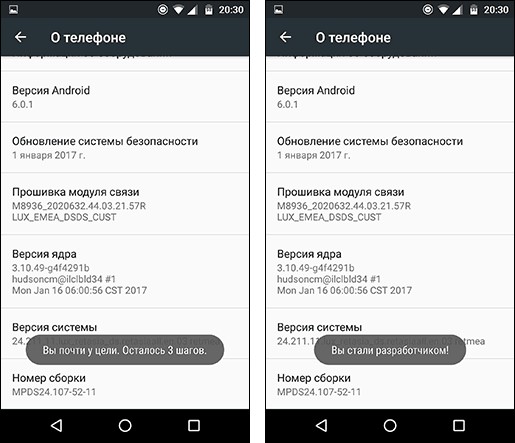
"Piilotetut parametrit" on tarkoitettu käyttäjille, jotka tekevät virheenkorjausta ja suunnittelevat tämän järjestelmän sovelluksia
Kuinka avata piilotetut vaihtoehdot:
- mene "Asetukset";
- selaa sitten "Järjestelmä" -lohkoon ja avaa "Tietoja puhelimesta" -kohde;
- etsimme sitten luettelosta välilehteä ”Rakenna numero” ja napauta sitä 10 kertaa pysähtymättä;
- sen jälkeen ilmestyy teksti: “Olet aktivoinut kehittäjätilan”;
- Sitten vastaava kohta “Kehittäjille” ilmestyy valikkoon.
Piilotetut valikkotoiminnot:
- seurataan tilastotietoja prosessorin ytimien ja RAM: n käytöstä järjestelmässä.Tämän toiminnon avulla voit myös käyttää "Tehtävienhallintaa" seurata käynnissä olevia prosesseja;
- Msgstr "USB - virheenkorjaus". Tämä kohde on tarkoitettu käyttäjille, jotka käyttävät gadgetia medialaitteena;
- Voit myös asettaa rajan taustaprosessien määrälle, mikä helpottaa järjestelmää merkittävästi;
- graafisten parametrien joustava säätäminen: animaation nopeus, reunat jne.
Zoomaa näytön aluetta
Tämä toiminto on suurennuslasi näytön tai sen alueen suurentamiseksi. Tämä vaihtoehto on hyödyllinen näkövammaisille. Se on myös hyvä työkalu, jos näytön diagonaali on pieni.
Kuinka avata suurennuslasi:
- mene "Asetukset";
- siirry kohtaan Järjestelmämoduuli;
- valitse sitten kohta "Esteettömyys";
- aktivoi "Zoom Screen Image" -vaihtoehto.
Suurennuslasin käyttö on melko yksinkertaista, sinun täytyy napsauttaa kuvaa kolme kertaa peräkkäin suurentaaksesi sitä. Näytön suurennettu alue asetetaan keltaiseen kehykseen. Käytettävissä olevat vaihtoehdot ovat “Pan Screen” ja “Zoom”.
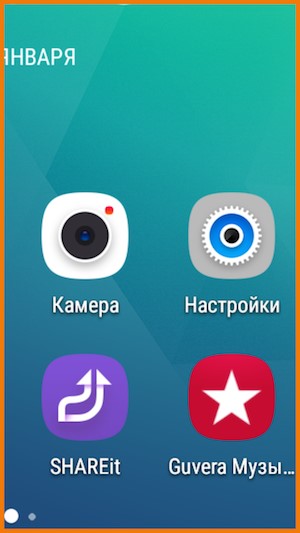
Suurennuslasi on hyödyllinen näkövammaisille.
Lisää sisäisen muistin määrää
Joissakin katastrofaalissa Android-laitteissa sisäistä muistia ei ole tarpeeksi. Suuremmassa määrin tämä koskee budjettilaitteita. On syytä huomata, että flash-asema ei paranna tällaisten laitteiden omistajien asemaa, eivät kaikki sovellukset tue siirtämistä muistikortille. Kehittäjät kuuntelivat käyttäjiä ja Android 6.0: sta alkaen on ilmestynyt ominaisuus, jonka avulla voit käyttää USB-muistitikkua tallennuskapasiteetin lisäämiseen.
kuvakaappaus
Joissakin tapauksissa, esimerkiksi elokuvaa tai muuta sisältöä katseltaessa, kuvat on tallennettava älypuhelimen näytöltä. Tämän tekeminen on melko yksinkertaista, pitämällä virtapainiketta ja äänenvoimakkuuspainiketta painettuna, kun haluat tallentaa kehyksen laitteen galleriaan. Muissa laitteissa kuvakaappauksen luominen voi poiketa toisistaan, jos edellinen yhdistelmä ei sovi. Voit käyttää yhdistelmää ”Virtapainike ja äänenvoimakkuuden lisäyspainike”, myös joissakin puhelimissa, niin riittää pitämään ja pitämään painettuna vain äänenvoimakkuuspainiketta.
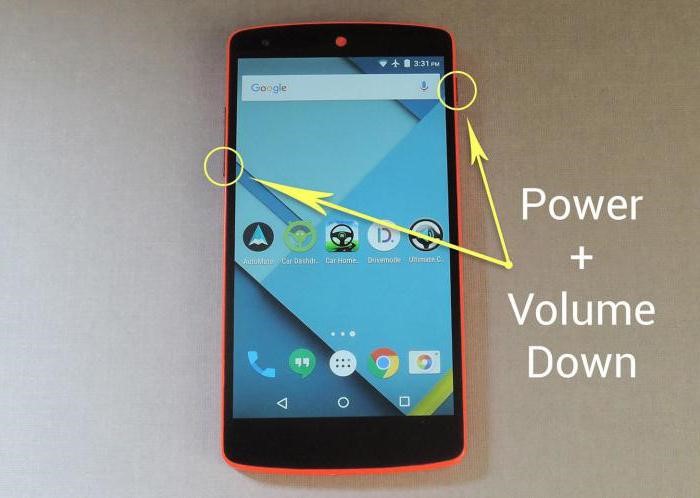
Yksinkertainen mekaanisten näppäinten yhdistelmä antaa sinun tehdä kuvakaappauksen kirjoittamatta ohjelmaa
Suunnitteluvalikko
Android-käyttöjärjestelmässä on piilotettuja toimintoja laitteen ohjaamiseen. Perusasetukset tehdään pääsääntöisesti asetusvalikossa, mutta se voidaan tehdä suunnitteluvalikossa. Soittaminen siihen on melko yksinkertaista, sinun on vain tiedettävä joitain komentoja, joiden avulla voit suorittaa sen.
Yhdistelmät suunnitteluvalikkoon kutsumiseksi:
- selvitä matkapuhelimen tunniste: * # 06 #;
- yksityiskohtaiset tiedot laitteen teknisistä ominaisuuksista ja kunnosta: * # * # 4636 # * # *;
- suorita GUI-testaus: * # * # 0 * # * # *.
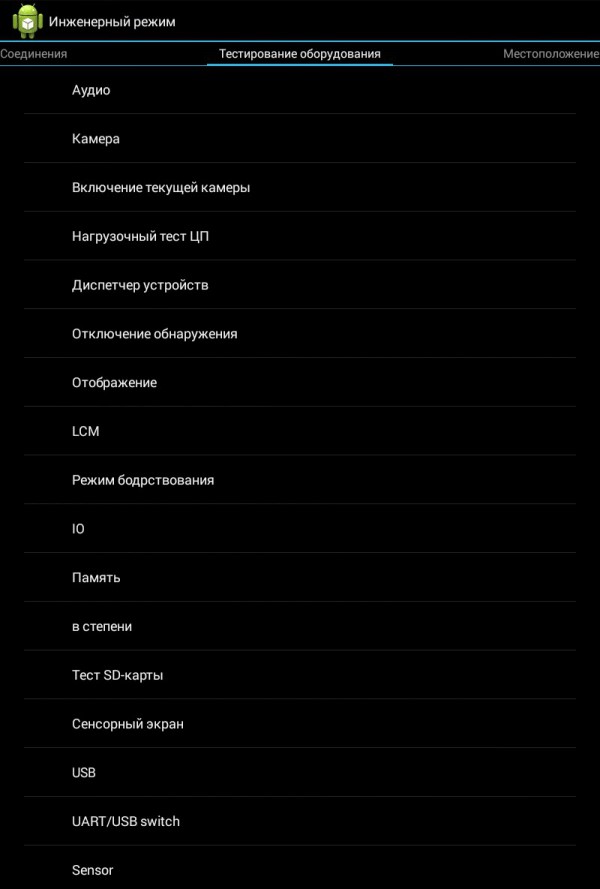
Piilotetut toiminnot laitteen hallintaan
Laitteen järjestelmänvalvoja
Tämä ominaisuus on hyödyllinen, jos puhelin on kadonnut tai varastettu. Sen avulla voit lukita laitteen ja seurata mahdollista sijaintia.
Kuinka käyttää laitteen pääkäyttäjää:
- sinun on siirry "Asetukset" -valikkoon;
- avaa sitten "Suojaus" -osa ja valitse luettelosta "Laitteen järjestelmänvalvoja";
- "Henkilökohtainen" -ikkuna avautuu, missä haluat tarkistaa kaikki valintaruudut;
- napsauta sitten ”Etsi laite” ja valitse ”Aktivoi”.
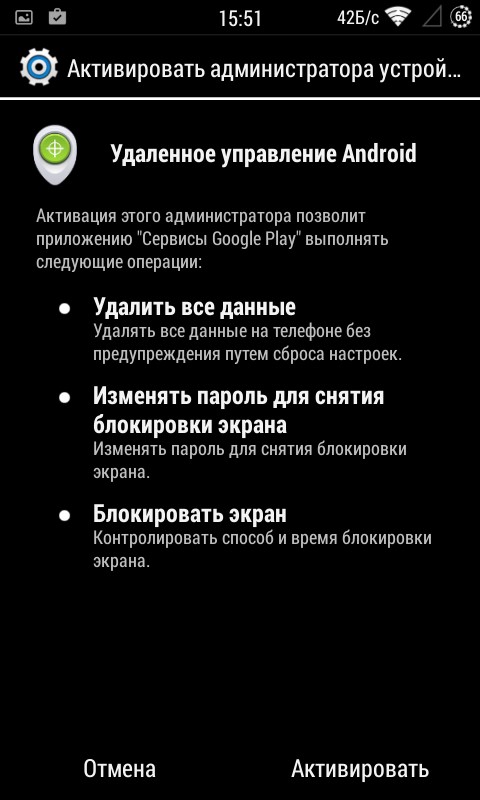
Laitteen järjestelmänvalvoja on hyödyllinen, jos puhelin katoaa tai varastetaan
Nämä asetukset auttavat lukitsemaan puhelimen etäyhteydellä ja poistamaan siitä kaikki luottamukselliset tiedot.
raja
Mahdollisuus hallita liikenteen määrää auttaa käyttäjiä asettamaan rajoitukset liikenteen kustannuksille.
Kuinka asentaa:
- avaa "Asetukset" ja siirry kohtaan "Tiedonsiirto";
- avaa sitten osa ”Liikenteen hallinta” ja valitse liitetty verkko;
- aktivoimme sitten ”Aseta rajoitus” -toiminnon ja asetamme tarvittavan liikenteen koon.Kulutuskaavion alla näet, kuinka monta megatavua jokainen sovellus viettää.
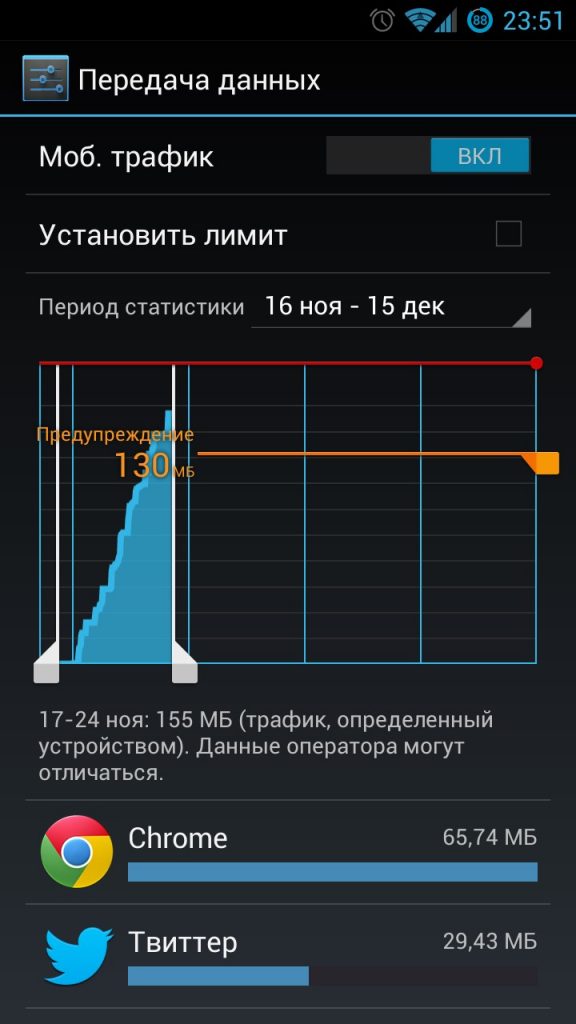
Käytä liikenteenrajoitinta, jotta et viettäisi koko Internetiä kuukauden ensimmäisinä päivinä
